HP プリインストールされているソフト 2021
- HP プリインストールされているソフト 2021
- 最後に
新しくHP製のPCを購入したらプリインストールされているソフトが大幅に刷新されていたので、前回に引き続き機能について調べてみた

HP Audio Control
HP側で様々な制御ができるソフト
Windowsでも標準で備わっているが、独自で制御したい時やスピーカーのノイズリダクションといってソフト側で制御して擬似的に耳あたりのいい音にする機能が備わっている。
削除してもちゃんと音が出た。


ノイズ低減機能
アンインストールしても問題はない気がするが、再インストール用のインストーラーが見つからなかったので、削除は見送り。
PC全体の動作にもあまり影響していないように感じる
HP Documentation
起動するとユーザーガイドなどのPDFでリンクサイトに自動アクセスする。
サービスも起動していないので、削除してもPC全体の動作には影響はしない気がする。
リンクだけなので、ストレージ容量に大きく影響しないので、削除後の影響が気になる方は消さなくても問題はない
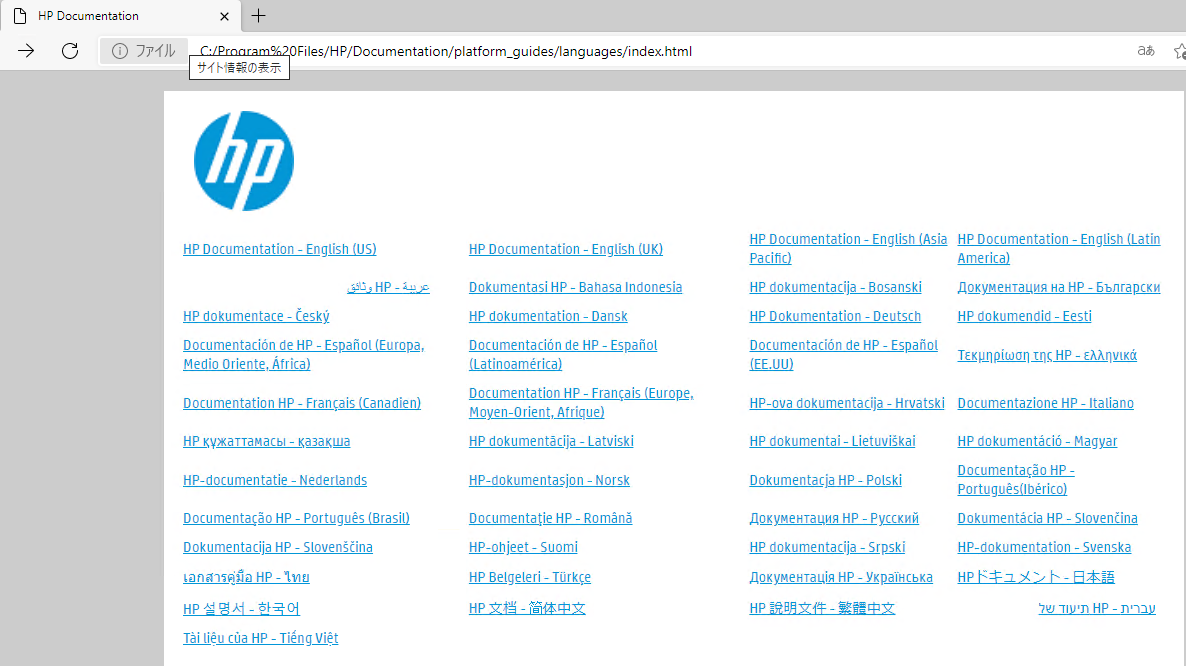
HP PC Hardware Diagnostics Windows
https://support.hp.com/jp-ja/help/hp-pc-hardware-diagnostics
ハードウェアのセルフチェックソフト。
常時自動型のソフトでは無いため、動作には影響しない気がする
PCの空き容量などでアンインストールしたい場合は削除しても問題はなさそう
再インストールすることは可能。利用可能なソフトウェアおよびドライバーでダウンロード可
今回は削除見送り

HP Power Manager
ソフトでバッテリーの充電のコントロールが可能
・充電量を80%で停止
・充電開始・充電終了をスケジュール管理
一応便利そうな機能なのでアンインストールはしませんでした。
もしアンインストールしても再インストールは可能


リチウム電池を長持ちさせるには充電を80%で停止さたほうがいいと現在考えられているので、もしバッテリーの長持ちをさせたい場合はこの機能は有効な手段。
バッテリーの保守についてもHPは原則1年しか保守してくれないので、なるべく長持ちさせる工夫は必要かも知れない。

深夜や休日に充電させて、それ以外の時間はバッテリー駆動させる機能
深夜電力が安い電気プランにしている場合や、なるべく効率よくバッテリーを使いたい方は使ってみてもいいかも
この機能を有効にするにはBIOSの設定を変更する必要がある。
有効にするためのBIOSの設定手順
 HPロゴマークが表示中にF10 を押下
HPロゴマークが表示中にF10 を押下
 BIOS画面が起動したらAdvancedタブを選択
BIOS画面が起動したらAdvancedタブを選択
 Power Management Optionsを選択
Power Management Optionsを選択
 Power Controlをチェックを入れるとスケジュール管理が可能になる
Power Controlをチェックを入れるとスケジュール管理が可能になる
Battery Health Manager

・Let HP manage my battery charging HP Power Managerで80%充電制御が可能
・Maximize my battery health BIOSで80%制御が可能
個人的にはLet HP manage my battery chargingのほうが利便性は高い。
また80%制御は79%以下にならないと制御が有効にならないので、もし100%の充電の場合は一度バッテリー消費させた後に充電を開始すると機能が有効になる
HP Privacy Settings
あまり情報がないので、詳細は不明だが、なくも問題はなさそう
ソフト名にもある通りプライバシーを扱ったソフトなので、無駄に存在しても嫌なのでアンインストールしても良さそう。
再インストールする必要はあまりないがQAがあるので軽く目を通しておくと良いかも
https://support.hp.com/jp-ja/document/c06721295

HP Programmable Key
ゲーミングキーボードのように特定のキーにマクロ機能を割り当てる事ができるソフト。
便利な機能なようなので、アンインストールはしない
再インストールはwindowsStoreから可能
https://www.microsoft.com/ja-jp/p/hp-programmable-key/9mw15f21r5g8
主な機能
割当が可能なキーは全部4つまで
割当方法
キー割り当てのタブを選択した状態で、割り当てる機能を選択。そして機能に応じたアプリの指定などを行う
アプリケーションを開く/ウェブサイト/ファイル/フォルダ
アプリケーションはインストーラーでインストールしたアプリが対象で、フリーソフトなでインストール不要なアプリは割当ができない
ウェブサイトは特定のURLを指定することで、既定のブラウザからサイトにアクセスすることが可能
ファイルは指定のファイルを選択することで、Excelなど頻繁に使うファイルを簡単に起動することが可能
フリーソフトなどを起動させたい場合はファイルを選択することでアプリケーションを開くと同様な効果を発揮しそう。
また開発者向けになるが、batファイルやPowershell等のスクリプトファイルを割り当てることができるので頻繁に行う処理がある場合や、RPAなどのツールなどが可能
想像次第ではいろいろなことが簡単に起動できる

この例の場合はProgrammableキーを押下すると、
1 デスクトップが開く開く
2 ドキュメントフォルダが開く
のように動作が行われる。この例では無意味な割当だが、想像力を働かせると様々なショートカットが巡ってくると思う
キー操作の実行
割当したキーを同時押しする機能
Ctrl+V等の同時押しがめんどくさい時に使用するできる。
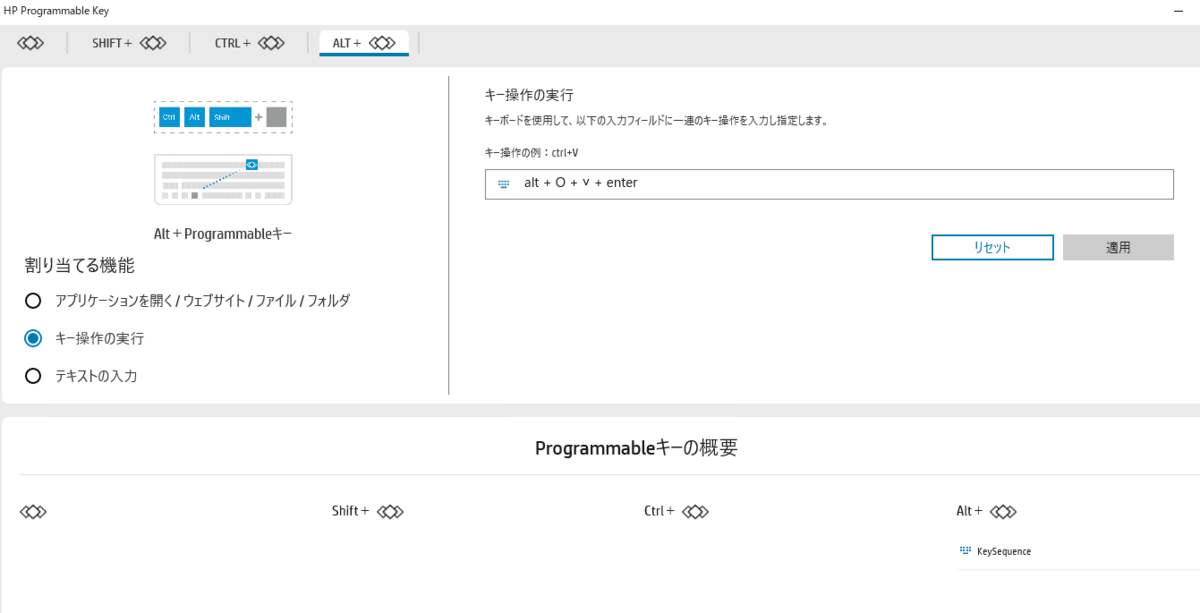
またこの例ではメモ帳を開いた時にキーを押下するとフォントを開くことができる。
PCの内部的な機能としては、全くの同時に押されるわけではなく、指定されたキーを順番に押下している。
この例ではメモ帳を開いた状態の時に実行するとAlt → O → ↓キー → エンターを順番に押され、フォントサイズの変更画面が開かれる。
よくあるソフトの画面や処理を行いたい時に非常に有効な機能。
注意点として目的のソフト以外の時に実行させてしまうと、ご操作してご入力などしてしまうので注意。
テキストの入力
タイトルの通り指定のテキストが自動で出力される。
メールなどの定型文の入力などの時に非常に発揮しそう。
この機能を使ったお疲れさまです。には心がこもっていないが、先方にはそんなこと気が付かないのでぜひ使っていい。
HP Quick Drop

スマホアプリをインストールした状態でQRコードを読ませることでペアリングをしてUSBなどを使わなくてもファイル転送が可能になる。
スマホで撮影したファイルをPCに保存するシーンが多い人に取っては便利になると思う。
使っていないので詳細は未確認だが、サイトを見る限りではPCとスマホがネット環境に繋がっていれば簡単にデータ転送ができるようになる。
https://jp.ext.hp.com/campaign/personal/others/quickdrop/
使用者が営業なのでスマホで撮った写真を転送する用途が多そうなのでアンインストールは見送り
時間のある時に使い方を検証してみる
アンインストールしてもPCの動作に影響はなさそう
再インストールの場合はWindowsStoreからインストールが可能

HP Sure Click Secure Browser

ブラウザのアドオン機能
ブラウザのセキュリティの向上させるアドオン。
PCに重大な影響を及ぼす機能として信頼されていないサイトにアクセスしようとすると、PC内で安全な環境(仮想マシン:Micoro-VM)を作り、安全な環境の中で見ることができるアドオン
httpsでないサイトの事をさしていると思うが、閲覧のために仮想マシンを立ち上げるのはPCに相当な不可が掛かりそう。
重くなりそうなので、アンインストール
ただこのアプリはHP Sure Clickの補助機能とあるのでが確認してもそもそもHP Sure Clickがない。
多分後述のHP Wolf Securityが後継アプリと推定
一応使い方
Edgeで開いて閲覧を開始を実行
機能を有効化すると準備時間が発生

しばらく待機しても変化がなかったでブラウザを閉じて再度Edgeを起動すると、HP Sure Click Secure Browsingのアドオンがインストールされていることが確認できる。

アイコンが青くなったら、アドオンが有効状態
HP Sure Click Secure Browsing拡張 (bromium-online.com)
アドオンの無効方法

拡張機能の管理を選択

無効にする

ちなみにEdge アドオンの削除では削除できないので注意が必要
HP Wolf Security
https://jp.ext.hp.com/business-solution/wolf/

HP Wolf Securityのヘルプ (bromium-online.com)
ウイルスバスターやKasperskyなどのエンタープライズ用のセキュリティソフトを導入している企業においては無用。
個人の場合でもWindows標準のセキュリティソフトだけでも十分な機能を持っている。
このソフトを残す理由は以下になると思う
・専用のセキュリティソフトを購入していない
・日常的にブラウザで様々なサイトを閲覧していて、海外サイトや有名企業ではソフトを気軽にインストールしているのでマルウェア等の心配がある
・多少PCの動作が遅くなっても安心感がほしい
・PCのスペックが十分にあり、特に気にしない
挙げられるならこれくらいだが、ほぼ不要
アンインストールしようとしたら関連サービスが結構起動していたので、PCの動作に影響していそう

HP System Information

https://www.microsoft.com/ja-jp/p/hp-system-information/9mtklt3pwwn1?activetab=pivot:overviewtab#
よりリンク
HP System Information を入手 - Microsoft Store ja-JP
表示される機能だけでは不要なソフトな気がするが、WindowsStoreの解説を見る限りではホットキーの制御もしている模様。
アンインストールしてみたが、ファンクションキーなどは正常に機能
そのたショートカットも試したが正常に機能。
もしかしたら専用のホットキーがあるのかも知れないが、起動キーの解説が一切みつからないので、そもそもホットキーを使うことができない。
軽量なソフトであっても無害そうなので特にアンインストールしてもしなくても問題は無い気がする。
検証端末はアンインストールしたが、次回以降のキッティングの時は残すかも
HP Support Assistant

HP Support Assistant | HP® Support
主な機能
・ドライバの更新が自動で行うことができる
・HPユーザ登録することでサポートが受けやすくなる
ドライバの自動更新機能の便利さにハマり、よく使っている。
出始めの頃は正常に機能しない時があり、手動でドライバをインストールしていたが、今はSupportAssistantだけで十分
とはいえバックグラウンドで動き続けているサービスなので軽くしたい方は削除しても動作には問題ない。
ドライバのインストールもシリアル番号を入力することで対象端末のドライバを簡単に見つける事ができるので、
Support Assistantがなくても不具合はない
https://support.hp.com/jp-ja/drivers/laptops
もしアンインストールしてしまっても、再インストールも可能
タスクバーの表示が気になるようならツールバー→HP Support Assistant Quick Accessのチェックを外すと非表示になる

HP Connection Optimizer
残念ながら有力な情報が見つからなかった。
HP Notifications
BIOSなどの低いレイヤーでのハードウェアチェックをとした時の結果をWindowsに通知する機能
ただ解説に記載されているHP Sure Startがインストールされていないので本当に動作しているか不明。
TCO Certified

https://tcocertified.com/japanese/
IT機器に対してSDGsに代表されるように持続可能な開発をするための認証機関
多分認証機関から認定を受けたからURLをデスクトップにショートカット登録をしたものと考えられる
myHP
詳細が一切の見つからなかった。

Windows Storeでインストール可能なUWPアプリたちの起動ができるランチャー的ソフトな気がする
再インストール先が見つからなかったので、心配な方はそのままでいいかも
最後に
いかがでしたか?
お役に立ちましたでしょうか?
今後もブログの方を更新していきますのでよろしくお願いします。
最後になりますが、もしよろしければ読者の皆様からご支援いただけるのであればご支援いただきたく思います。
Amazon欲しい物リストを公開していますので、ご支援よろしくお願いします。
www.amazon.jp
またTwitter、Youtubeもやっています。よければフォロー、チャンネル登録をお願いします。
Twitter: @whiteye8780
www.youtube.com